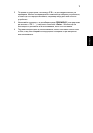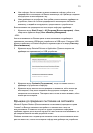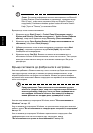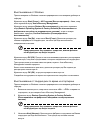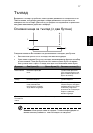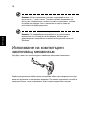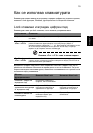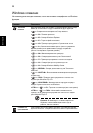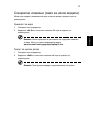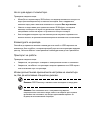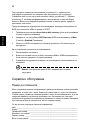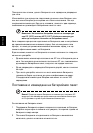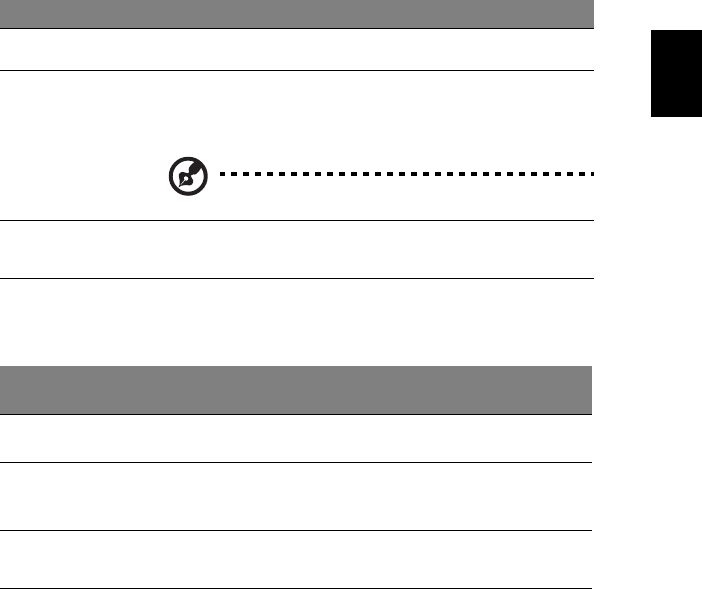
19
Български
Как се използва клавиатурата
Клавиатурата има клавиши в цял размер, вграден цифрен пад, отделни стрелки,
клавиши с lock функция, Windows, функционални и специални клавиши.
Lock клавиши и вграден цифрен пад
Клавиатурата има три lock клавиша, които можете да превключвате.
Вграденият цифрен пад работи като нормален настолен цифрен пад. Ще го
различите по малките означения в горния десен ъгъл на клавишите. За да се
опрости легендата на клавиатурата, символите на клавишите със стрелки не са
отпечатани върху клавишите.
Lock клавиш Описание
Caps Lock
Когато активирате Caps Lock, всички азбучни знаци, които пишете,
са главни.
Num Lock
<Fn> + <F11>
Когато включите Num Lock, използвате вградения пад в цифрен
режим. Клавишите функционират като калкулатор (заедно с
аритметическите оператори +, -, *, и /). Използвайте този режим, когато
ви се налага да въвеждате много данни в числен вид. По-добър
вариант е да свържете външна клавиатура.
Бележка: <Fn> + <F11> само за някои модели.
Scroll Lock
<Fn> + <F12>
Когато включите Scroll Lock, екранът се мести с един ред нагоре или
надолу, когато натиснете стрелката нагоре или надолу. Scroll Lock не
работи във всички приложения.
Желана
функционалност
Включен Num Lock Изключен Num Lock
Клавиши с цифри на
вградения пад
Натискайте клавишите с
цифрите, както обикновено.
Клавиши за
управление на курсора
от вградения пад
Задръжте <Shift>, докато
използвате клавишите за
управление на курсора.
Задръжте <Fn>, докато
използвате клавишите за
управление на курсора.
Основни клавиши на
клавиатурата
Задръжте <Fn>, докато
въвеждате букви чрез
вградения пад.
Въведете буквите, както
обикновено.